Comment enregistrer WhatsApp sur une carte SD Android
Ne perdez pas votre temps dans la recherche Déplacer WhatsApp sur la carte SD de votre est impossible. Mais il y a quelques astuces qui permettent de contourner ce problème. Nous allons les découvrir ensemble.
Des photos, des vidéos, des applications et plein d’autres types de données. La mémoire de votre téléphone n’y arrive plus. Et vous voulez la sauver avec une carte SD. C’est une bonne solution. Surtout si elle peut recevoir WhatsApp et tout son contenu. En effet, l’application de messagerie et tout son contenu pèsent sur la capacité de stockage de l’appareil Android. La déplacer est une excellente option. Mais est-ce possible ?
1. Peut-on transférer l’application WhatsApp sur la carte SD
D’une manière directe, ce n’est pas possible. Au moment d’installer WhatsApp, le téléphone Android ne vous donne pas le droit de choisir le support de stockage. L’application est installée par défaut sur la mémoire interne. Néanmoins, vous pouvez contourner ceci et alléger votre mémoire. Les fichiers reçus comme les photos, les enregistrements vocaux ou autres sont heureusement déplaçables. En pratique, dès leur réception et téléchargement, ils ne sont plus considérés comme éléments WhatsApp. Ils sont donc soumis à n’importe quelle modification dont le déplacement. Si vous avez une carte mémoire sur votre téléphone, vous pouvez commencez le transfert directement. S’il s’agit des photos ou vidéos, le déplacement est possible depuis la galerie. Pour tout autre fichier, l’opération est réalisable via le gestionnaire des fichiers du Samsung. Ci-dessous les étapes à suivre.
- Accédez au gestionnaire des fichiers de votre téléphone > Ouvrez le contenu du stockage interne
- Ouvrez le dossier WhatsApp
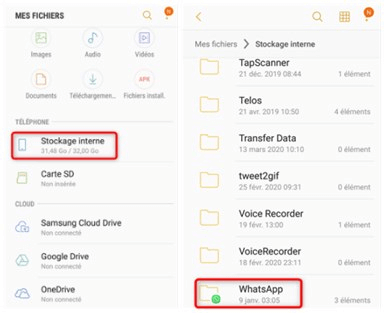
Accès aux données de WhatsApp
- Cliquez sur Media puis sur le dossier des photos
- Sélectionnez les éléments à déplacer > Cliquez sur déplacer
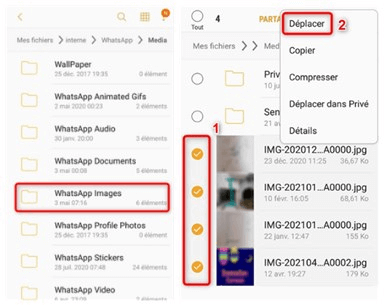
Déplacer les données WhatsApp vers la carte SD
2. Déplacer WhatsApp sur la carte SD via l’explorateur Windows
De jour en jour, le nombre des fichiers multimédias reçus via WhatsApp devient énorme. Surtout si vous avez l’habitude de ne rien supprimer. Les organiser directement sur le téléphone Android deviendrait alors une affaire compliquée. Nous allons donc vous proposer une autre solution : passer par l’explorateur Windows. En effet, la méthode est très facile à utiliser. De plus, la grande majorité des propriétaires de mobiles la connaissent. Il s’agit de lier le téléphone à l’ordinateur via un câble USB. Puis, y accéder et déplacer l’emplacement des fichiers WhatsApp. Un bon point à retenir pour cette application est qu’elle facilite à l’utilisateur la recherche. Toutes les données se trouvent dans un dossier nommé WhatsApp. A l’intérieur, les fichiers sont triés selon leur type. Vous pouvez déplacer les éléments de votre choix vers la carte mémoire. Veillez seulement à garder la liaison active entre les appareils. En cas de coupure au milieu du transfert, vous risquez de tout perdre. Voici les étapes à suivre.
- Connectez votre téléphone Android à votre ordinateur grâce au câble USB.

Accès au téléphone Android depuis le PC
- Accédez au contenu de la mémoire interne > Ouvrez le dossier WhatsApp
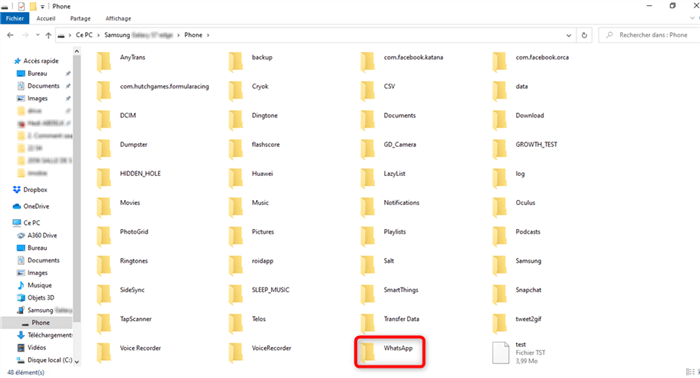
Accès au dossier relatif à WhatsApp
- Cliquez sur WhatsApp images
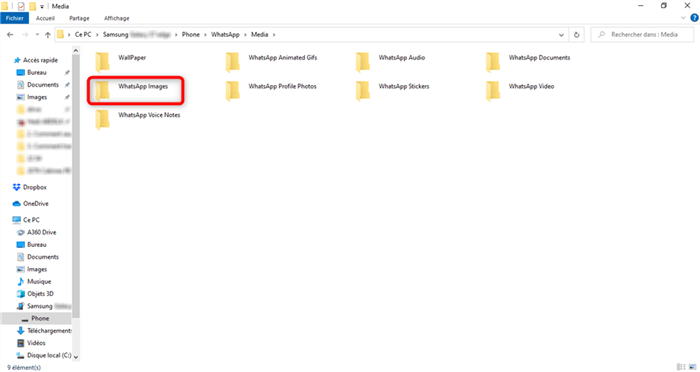
Ouverture du dossier contenant les photos
- Sélectionnez les éléments à déplacer > Cliquez sur couper ou coller, afin de les déplacer vers la carte SD.
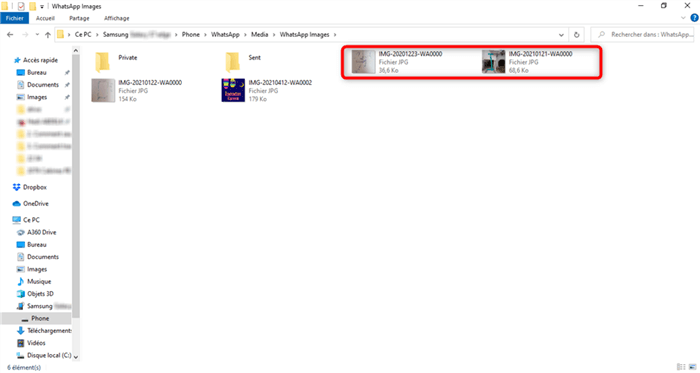
Transfert des photos vers l’ordinateur
3. Comment stocker les données WhatsApp sur la carte SD par défaut
A chaque fois que votre mémoire interne se remplit, vous procédez au déplacement des données WhatsApp. Sur le long terme, cette méthode n’est pas pratique. Il faut donc chercher une solution qui enterre définitivement ce problème. La logique dit qu’il est préférable de sauvegarder ces données directement sur une carte SD. Mais est-ce possible ? Sur les nouveaux téléphone Android, la réponse est oui. Dans les paramètres du l’appareil, il existe une option qui vous donne le droit de choisir l’emplacement de stockage par défaut. Le stockage dans ce cas est celui relatif aux applications et donc à WhatsApp. La procédure est irréversible à tout moment. En accédant à la même option, il est possible de réactiver la sauvegarde sur la mémoire du téléphone. Pour voir plus clair, ci-dessous les étapes à suivre.
- Accédez aux paramètres de votre téléphone Android > Cliquez sur Stockage
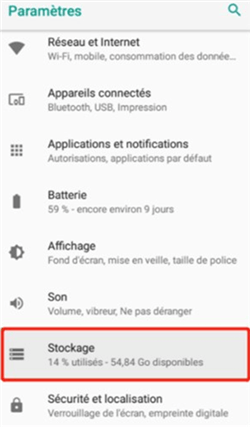
Accès aux paramètres de stockage
- Activez la sauvegarde par défaut sur la carte SD
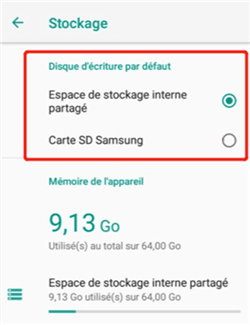
Choix du support de sauvegarde
4. Sauvegarder WhatsApp Android via AppTrans
Parfois, la meilleure solution est de tout enregistrer dans un endroit sûr. Puis, vous pouvez supprimer tout ce qui concerne WhatsApp et donner un vrai coup de boost à votre mémoire interne. Cette méthode est très pratique pour les utilisateurs qui n’ont pas de carte SD. Sacrifier un emplacement SIM pourrait s’avérer impossible. AppTrans est le logiciel qu’il vous faut.
- Très simple à utiliser mais surtout très efficace, cet outil vous permet de réaliser une sauvegarde complète du contenu WhatsApp sur l’ordinateur.
- Il demande la liaison entre l’appareil Android et le PC via un câble USB ou un réseau wifi. Puis, vous n’êtes qu’à quelques clics du finish.
- Le logiciel comporte plusieurs modules intéressants. Mais nous avons besoin aujourd’hui de celui qui prend en charge la sauvegarde des applications. Toutes les conversations, les pièces jointes et les paramètres WhatsApp seront enregistrés. Et à tout moment, vous pouvez les restaurer via la même méthode.
C’est le moment de découvrir AppTrans. Commencez par le télécharger puis suivez les étapes suivantes.
- Lancer AppTrans et accédez au module Sauvegarder l’App > Cliquez sur Sauvegarder
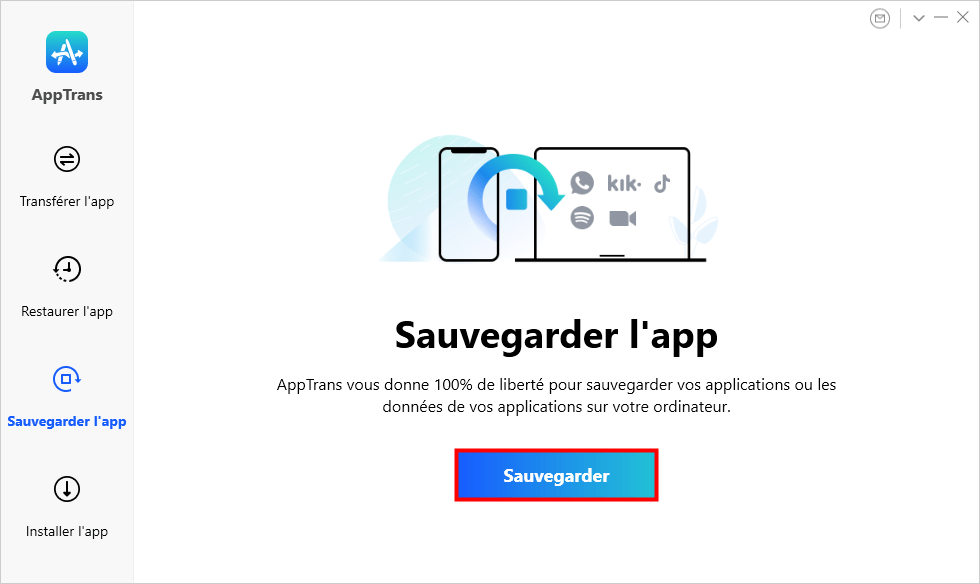
Sauvegarde l’app
- Connectez votre téléphone Android à AppTrans > Cliquez sur Sauvegarder
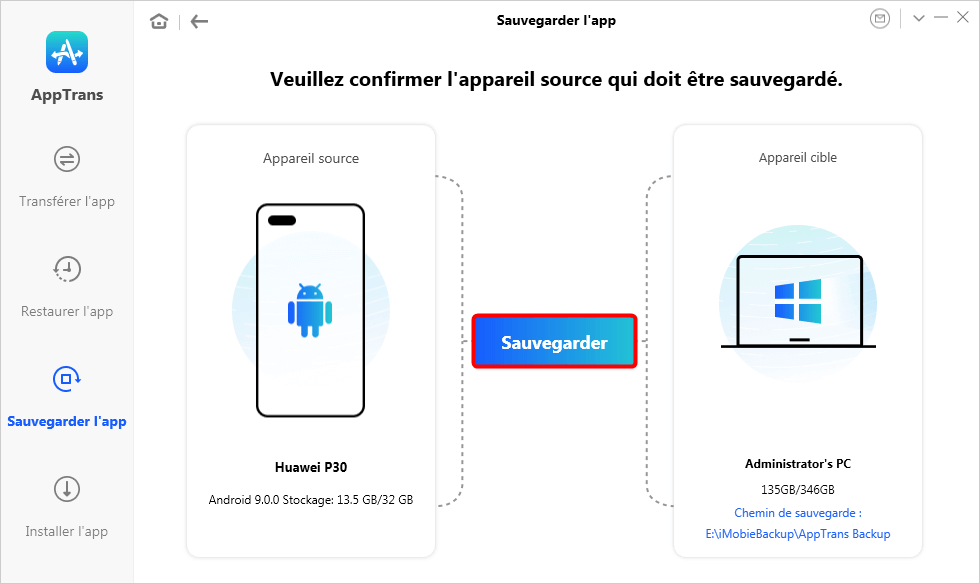
Connexion de l’Android au PC
- Cliquez sur WhatsApp puis appuyez sur Sauvegarder afin de lancer l’opération
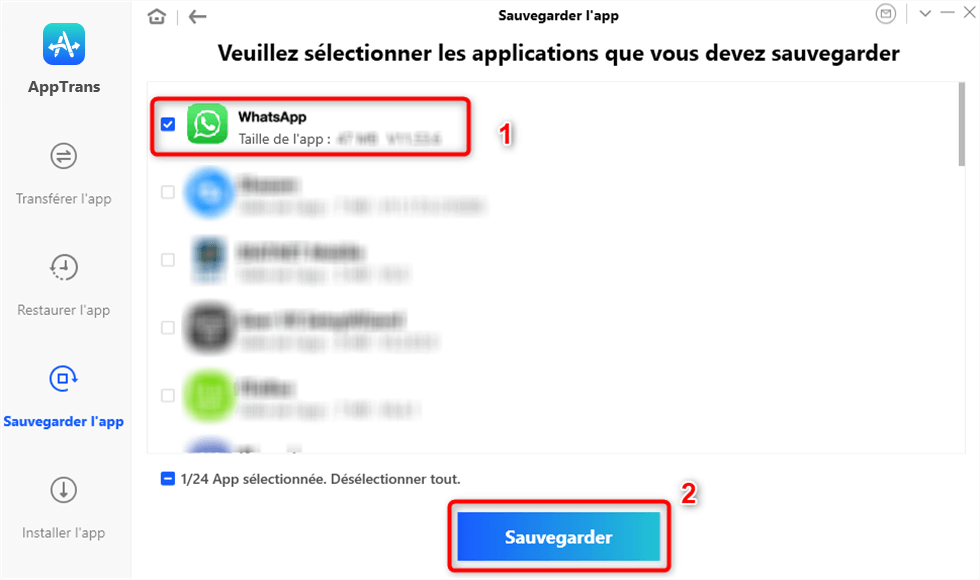
Choix du WhatsApp
Utilisez AppTrans pour enregistrer des photos WhatsApp, des messages et d’autres données.
Conclusion
Malheureusement, il est impossible de mettre WhatsApp sur la carte SD. Vous pouvez seulement déplacer son contenu. Ou à la limite, sauvegarder son contenu sur un ordinateur. Cette opération est possible via AppTrans. Elle pourrait vous servir dans plusieurs situations.
AppTrans – Enregistrer des photos WhatsApp sur carte SD
- Transférez WhatsApp et toutes vos apps entre iPhone et téléphones Android.
- Déplacez les conversations et les fichiers WhatsApp sans effacer aucune donnée.
- Sauvegardez, restaurez et transférez des apps et données d’apps en 1 clic.
- Pas besoin de jailbreak ou de root. Aucun risque de perte de données.
Télécharger pour Win100% propre et sécuritaire
Télécharger pour Mac100% propre et sécuritaire
Téléchargement Gratuit * 100% propre et sécuritaire
Questions liées aux produits ? Contactez l'équipe Support à trouver une solution >

